
Оглавление:
- Автор John Day [email protected].
- Public 2024-01-30 11:54.
- Последнее изменение 2025-01-23 15:05.
Это раздражает каждый раз, когда компьютер переходит в спящий режим, особенно когда вы находитесь во время презентации PowerPoint или работаете из дома, но предполагается, что вы всегда будете доступны в сети. Это простое устройство будет покачивать (покачивать) вашу мышь за вас каждые 30 секунд или около того, и ваш компьютер всегда будет в активном состоянии. Это устройство просто имитирует физическое движение мыши, никаких приложений или драйверов для установки не требуется, поэтому оно является «незаметным» и не нарушает ИТ-политику компании и не подвергает вас воздействию опасного программного обеспечения.
Шаг 1. Изготовьте устройство
Весь виглер для мыши напечатан на 3D-принтере. Файлы прикреплены. Распечатайте детали своим любимым цветом.
Шаг 2: Оборудование и сборка
В вигглере для мыши используются детали, которые можно приобрести у многих розничных продавцов. Требуется следующее оборудование:
- Arduino Nano (или клон не припаивайте контакты к Nano)
- SG90 Сервопривод и комплект оборудования
- Кабель Mini USB
- Некоторые провода
Ниже приведены шаги по подключению сервопривода к Arduino Nano и установке сервопривода и колеса.
Сервопривод имеет разъем с 3 контактами-розетками. Оранжевый - это вывод PMW, который необходимо подключить к выводу D9 на Arduino Nano. Центральный красный провод - это Vcc, который идет к + 5V на Nano, а коричневый - это земля, которая подключена к GND на nano. Я использовал 3 штыря и припаял их к проводам от Nano, чтобы упростить подключение.
Используйте один из рожков сервопривода и винты, чтобы прикрепить сервопривод SG90 к корпусу вигглера мыши, и установите колесо на выход сервопривода. Убедитесь, что колесо установлено ровно и не мешает работе мыши. При желании вы можете распечатать узор и поместить его поверх колеса, чтобы улучшить эстетику и сделать движение мыши более последовательным. Я использовал для этого белые адресные метки.
Шаг 3: Код
Эскиз Arduino прилагается. Перед загрузкой скетча на nano убедитесь, что у вас установлены библиотеки Servo.h и SimpleTimer.h. Вы можете изменить угол, под которым будет перемещаться сервопривод, и временной интервал, в котором будет перемещаться сервопривод. По умолчанию сервопривод будет перемещать колесо на 30 градусов влево, а затем на 30 градусов вправо каждые 30 секунд. Это заставит вашу мышь перемещаться примерно на 10 мм, что достаточно, чтобы вывести компьютер из спящего режима, но не слишком сильно, чтобы потерять след курсора мыши. Вы можете изменить эти значения по своему желанию.
Шаг 4: позвольте мышке двигаться

Поместите мышь поверх Mouse Wiggler и убедитесь, что оптический датчик находится наверху колеса. Включите устройство, используя адаптер питания USB, и все готово.
Финалист конкурса автоматизации 2017 г.
Рекомендуемые:
Умная ловушка для мыши: 4 шага
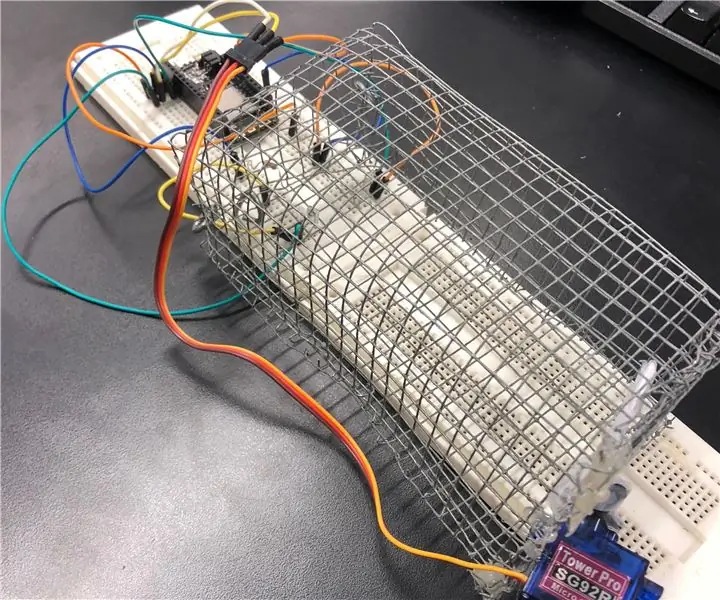
Умная ловушка для мыши: для этого проекта это улучшенная версия -Gary's Arduino Mouse Trap (https://www.instructables.com/id/Arduino-Mouse-Trap/). Как только мышь будет поймана, на ваш адрес электронной почты будет отправлено электронное письмо, которое можно будет увидеть на вашем телефоне или компьютере
Изготовить батарею для перезаряжаемой мыши: 3 шага

Сделайте батарею для перезаряжаемой мыши: ----- ОБНОВЛЕНИЕ ----- обратите внимание, что я сделал это, когда был очень молод. методы зарядки, которые я использовал в этой инструкции, очень опасны. Лучше всего продлить провода от ipod (в данном случае ipod mini) до порта t
Аккумулятор для мыши Ipod * 2: 4 шага

Батарея для мыши Ipod * 2: Хорошо, если посмотреть на другую модификацию мыши " https: //www.instructables.com/id/Make-a-Battery-for-a-Rechargeable-Mouse/" У меня возникла идея решить проблему с перезарядкой литий-ионного аккумулятора, например, без утечек или взрывов. вместо того, чтобы просто использовать батарею для iPod
Коврик для мыши: 4 шага

Коврик для мыши: это легкий коврик для мыши, который можно сделать за минуту или две. Он очень хорошо скользит, а также очень хорошо отслеживает
Светящийся коврик для мыши своими руками: 4 шага

Светящийся коврик для мыши своими руками: светящийся коврик для мыши
